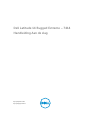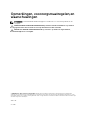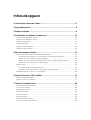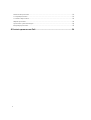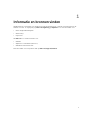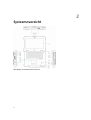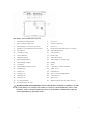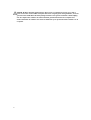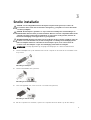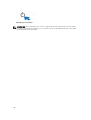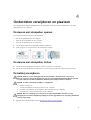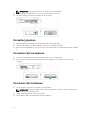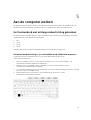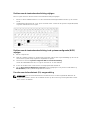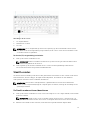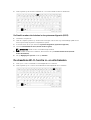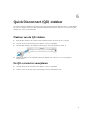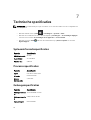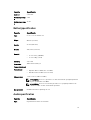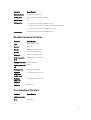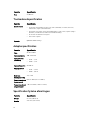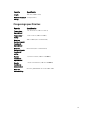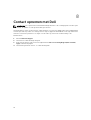Dell Latitude 7414 Rugged Snelstartgids
- Categorie
- Notitieboekjes
- Type
- Snelstartgids

Dell Latitude 14 Rugged Extreme – 7414
Handleiding Aan de slag
Regelgevingsmodel: P45G
Regelgevingstype: P45G002

Opmerkingen, voorzorgsmaatregelen,en
waarschuwingen
OPMERKING: Een OPMERKING duidt belangrijke informatie aan voor een beter gebruik van de
computer.
WAARSCHUWING: EEN WAARSCHUWING duidt potentiële schade aan hardware of potentieel
gegevensverlies aan en vertelt u hoe het probleem kan worden vermeden.
GEVAAR: Een GEVAAR-KENNISGEVING duidt op een risico op schade aan eigendommen,
lichamelijk letsel of overlijden.
© 2016 Dell Inc. Alle rechten voorbehouden. Dit product wordt beschermd door wetgeving op het gebied van
auteursrecht en intellectueel eigendom binnen en buiten de VS. Dell en het Dell logo zijn merken van Dell Inc. in de
Verenigde Staten en/of andere rechtsgebieden. Alle overige merken en namen in dit documenten kunnen merken zijn
van hun respectieve bedrijven.
2016 - 06
Ver. A01

Inhoudsopgave
1 Informatie en bronnen vinden............................................................................5
2 Systeemoverzicht................................................................................................. 6
3 Snelle installatie.................................................................................................... 9
4 Onderdelen verwijderen en plaatsen..............................................................11
De deuren met drukpallen openen.....................................................................................................11
De deuren met drukpallen sluiten.......................................................................................................11
De batterij verwijderen.........................................................................................................................11
De batterij plaatsen..............................................................................................................................12
De harde schijf verwijderen.................................................................................................................12
De harde schijf installeren...................................................................................................................12
5 Aan de computer werken.................................................................................. 13
Het toetsenbord met achtergrondverlichting gebruiken.................................................................. 13
De toetsenbordverlichting in- en uitschakelen of de helderheid aanpassen............................. 13
De kleur van de toetsenbordverlichting wijzigen.........................................................................14
De kleur van de toetsenbordverlichting in de systeemconfiguratie (BIOS) wijzigen..................14
Functies van de functietoets (Fn)-vergrendeling......................................................................... 14
Stealth-modus..................................................................................................................................... 15
De Stealth-modus activeren/deactiveren.....................................................................................15
De Stealth-modus uitschakelen in de systeemconfiguratie (BIOS).............................................16
De draadloze Wi-Fi-functie in- en uitschakelen................................................................................16
6 Quick Disconnect (QD)-stekker.......................................................................17
Plaatsen van de QD-stekker................................................................................................................17
De QD-connector verwijderen........................................................................................................... 17
7 Technische specificaties....................................................................................18
Systeeminformatiespecificaties.......................................................................................................... 18
Processorspecificaties.........................................................................................................................18
Geheugenspecificaties........................................................................................................................18
Batterijspecificaties..............................................................................................................................19
Audiospecificaties................................................................................................................................19
Videospecificaties............................................................................................................................... 20
Communicatiespecificaties................................................................................................................ 20
Poort- en connectorspecificaties...................................................................................................... 20
3

Beeldschermspecificaties....................................................................................................................21
Touchpadspecificaties.........................................................................................................................21
Toetsenbordspecificaties....................................................................................................................22
Adapterspecificaties............................................................................................................................ 22
Specificaties fysieke afmetingen.........................................................................................................22
Omgevingsspecificaties...................................................................................................................... 23
8 Contact opnemen met Dell..............................................................................24
4

1
Informatie en bronnen vinden
Raadpleeg de documentatie over veiligheid en regelgeving die bij uw computer is meegeleverd en de
website over wet- en regelgeving op Dell.com/regulatory_compliance voor meer informatie over:
• Beste veiligheidsmaatregelen
• Certificering
• Ergonomie
Zie Dell.com voor extra informatie over:
• Garantie
• Algemene voorwaarden (alleen V.S.)
• Gebruiksrechtovereenkomst
Meer informatie over uw product staat op Dell.com/support/manuals.
5

2
Systeemoverzicht
Afbeelding 1. Vooraanzicht van het systeem
6

Afbeelding 2. Achteraanzicht van het systeem
1. beeldschermvergrendeling 2. microfoon
3. privacyscherm (optioneel) 4. camera (optioneel)
5. statuslampje voor camera (optioneel) 6. microfoon
7. QuadCool verzegelde thermische kamer 8. beeldscherm/aanraakscherm voor buiten
9. aan-uitknop 10. geheugenkaartlezer
11. USB 3.0-poorten 12. optisch station
13. Smartcardlezer 14. harde schijf
15. vingerafdruklezer 16. ExpressCard-lezer
17. statuslampje batterij 18. Statuslampje voor harde schijf
19. statuslampje voeding 20. batterij
21. touchpad 22. stylus
23. verzegelde thermische kamer 24. USB 3.0-poort met PowerShare
25. simkaartsleuf 26. HDMI-poort
27. audiopoort 28. netwerkpoort
29. seriële poort 30. sleuf voor de beveiligingskabel
31. netwerkpoort 32. USB 2.0-poort
33. Seriële poort 34. VGA-poort
35. stroomaansluiting 36. Radiofrequentie pass-throughconnector
37. dockingstationconnector
WAARSCHUWING: EXPLOSIEGEVAAR: externe verbindingen (netadapterpoort, HDMI-poort, USB-
poorten, RJ45-poort, seriële poorten, audiopoort, sleuf voor Smart Card Reader, sleuf voor SD-
kaartlezer, sleuf voor Express Card Reader, sleuf voor pc-kaartlezer, simkaartsleuf) mogen niet
worden gebruikt in een gevaarlijke locatie.
7

GEVAAR: Blokkeer de luchtopeningen niet, duw er geen voorwerpen in en zorg ervoor dat er
geen stof in komt. Plaats uw Dell-computer niet in een omgeving met weinig ventilatie, zoals een
gesloten koffer. Geblokkeerde luchtopeningen leiden tot het gevaar van brand of beschadiging
van de computer. De ventilator wordt automatisch geactiveerd wanneer de computer heet
wordt. Geluid van de ventilator is normaal en duidt niet op een probleem met de ventilator of de
computer.
8

3
Snelle installatie
GEVAAR: Lees de veiligheidsinformatie die bij uw computer wordt geleverd, voordat u de
procedures in deze sectie uitvoert. Zie Dell.com/regulatory_compliance voor meer informatie
over beste praktijken.
GEVAAR: De netadapter is geschikt voor stopcontacten wereldwijd. Stroomaansluitingen en
stekkerblokken kunnen echter per land verschillen. Wanneer een niet-compatibele kabel wordt
gebruikt of de kabel verkeerd in het stekkerblok of stopcontact wordt gestoken, dan kan dit
brand of beschadiging van de apparatuur tot gevolg hebben.
WAARSCHUWING: Wanneer u de kabel van de netadapter uit de computer verwijdert, pakt u de
connector vast, niet de kabel zelf, en trekt u stevig maar voorzichtig om beschadiging van de
kabel te vermijden. Wanneer u de kabel van de netadapter oprolt, moet u de hoek van de
connector van de netadapter volgen om beschadiging van de kabel te vermijden.
OPMERKING: Sommige apparaten zijn mogelijk niet inbegrepen als u deze niet hebt besteld.
1. Sluit de netadapter aan op de stekkerhouder van de computer en de steek de stroomstekker in het
stopcontact.
Afbeelding 3. Netadapter
2. Sluit de netwerkkabel aan (optioneel).
Afbeelding 4. Netwerkaansluiting
3. Sluit USB-apparaten aan, zoals een muis of toetsenbord (optioneel).
Afbeelding 5. USB-aansluiting
4. Om de computer in te schakelen, opent u het computerscherm en drukt u op de aan-uitknop.
9

Afbeelding 6. Aan-/uitknop
OPMERKING: Het wordt aanbevolen om uw computer ten minste een keer aan en uit te zetten
voordat u een kaart gaat installeren of de computer op een dockingstation aansluit of een ander
extern apparaat zoals een printer.
10

4
Onderdelen verwijderen en plaatsen
Deze paragraaf beschrijft gedetailleerd hoe de onderdelen moeten worden verwijderd uit, of worden
geïnstalleerd in uw computer.
De deuren met drukpallen openen
De computer bevat acht deuren met drukpallen:
• Vier aan de achterkant van de computer
• Twee aan de rechterkant van de computer
• Twee aan de linkerkant van de computer
1. Schuif de pal totdat het ontgrendelpictogram zichtbaar is.
2. Druk op de pal en open de deur in de neerwaartse richting.
De deuren met drukpallen sluiten
1. Sluit de deur met drukpallen door deze naar de computer toe te drukken.
2. Om de deur met drukpallen te vergrendelen, schuift u de pal totdat het slotpictogram verschijnt.
De batterij verwijderen
GEVAAR: Wanneer u een batterij gebruikt die niet geschikt is, kunt u het risico op brand of
explosie vergroten. Vervang de batterij alleen door een compatibele batterij van Dell die speciaal
voor uw computer van Dell ontwikkeld is. Gebruik geen batterij uit andere computers.
GEVAAR: Voordat u de batterij verwijdert of terugplaatst:
1. Zet de computer uit.
2. Trek de AC-adapter uit het stopcontact en de computer.
3. Trek de modemstekker uit de stekkerhouder in de wand en de computer.
4. Verwijder alle overige externe kabels uit de computer.
GEVAAR: Om een ontsteking te voorkomen in een explosiegevaarlijke atmosfeer, mogen
batterijen alleen worden verwijderd, gewijzigd of worden opgeladen in een omgeving die bekend
staat als ongevaarlijk.
1. Open de deur met de drukpal, zie het openen van de deur met de drukpal.
11

OPMERKING: De batterij bevindt zich onder de deur met de drukpal.
2. Om de batterij te ontgrendelen, schuift u de ontgrendelpal naar rechts.
3. Houd het treklipje vast en trek de batterij uit de computer.
De batterij plaatsen
1. Plaats de batterij in de batterijsleuf totdat de batterij op zijn plaats klikt.
2. Sluit de vergrendeling van de batterijklep en druk erop totdat deze vastklikt.
3. Activeer de vergrendeling door het verschuiven van de pal totdat het vergrendelpictogram zichtbaar
is.
De harde schijf verwijderen
1. Schuif de ontgrendelpal van de harde schijf naar links om te ontgrendelen.
2. Trek de harde schijf naar buiten met behulp van het treklipje lus en verwijder de schuif uit de
computer.
De harde schijf installeren
1. Schuif de harde schijf in de sleuf totdat de schijf vastklikt.
OPMERKING: Houd het treklipje van de vaste schijf weg van de klep voordat u de klep van de
harde schijf via de drukpal sluit.
2. Sluit via de drukpal de klep van de harde schijf.
3. Schuif de pal totdat het vergrendelpictogram zichtbaar is.
12

5
Aan de computer werken
Dit gedeelte bevat informatie over het toetsenbord met achtergrondverlichting, de stealth-modus, de
functietoetsen en het eventueel converteren van uw computer naar notebook en tablet-modi.
Het toetsenbord met achtergrondverlichting gebruiken
De uiterst robuuste Latitude-laptops worden geleverd met een toetsenbord met aanpasbare verlichting.
Standaard zijn de volgende kleuren ingeschakeld:
1. Wit
2. Rood
3. Groen
4. Blauw
Eventueel kunt u via de systeemconfiguratie (BIOS) twee extra kleuren configureren.
De toetsenbordverlichting in- en uitschakelen of de helderheid aanpassen
Schakel de achtergrondverlichting aan/uit of pas de helderheidsinstellingen van de
achtergrondverlichting aan:
1. Druk op Fn+F10 (de toets Fn is niet nodig als functietoets Fn Lock is ingeschakeld) als u de
toetsenbordverlichtingschakelaar wilt initialiseren,.
2. Wanneer u de voorafgaande toetsencombinatie voor de eerste keer indrukt, wordt de
toetsenbordverlichting maximaal gedimd.
3. Door herhaald indrukken van de toetscombinaties wordt de helderheid aangepast tot 25 procent, 50
procent, 75 procent en 100 procent.
4. Druk meerdere keren op de toetsen om de helderheid aan te passen of om de
toetsenbordverlichting uit te schakelen.
13

De kleur van de toetsenbordverlichting wijzigen
Ga als volgt te werk om de kleur van de toetsenbordverlichting te wijzigen:
1. Om door de beschikbare kleuren voor de toetsenbordverlichting te bladeren drukt u op de toetsen
Fn+C.
2. Standaard zijn de kleuren wit, rood, groen en blauw actief. U kunt via de systeemconfiguratie (BIOS)
nog twee extra kleuren toevoegen.
De kleur van de toetsenbordverlichting in de systeemconfiguratie (BIOS)
wijzigen
1. Zet de computer uit.
2. Start de computer opnieuw op. Druk na het verschijnen van het Dell-log herhaaldelijk op de toets F2
om het menu System Setup (Systeemconfiguratie) te openen.
3. Selecteer in het menu Systeemconfiguratie RGB-toetsenbordverlichting.
U kunt de standaardkleuren wit, rood, groen en blauw in- en uitschakelen.
4. Voer in de velden rechts in het scherm een aangepaste RGB-waarde in.
5. Klik op Apply changes (Wijzigingen toepassen) om de wijzigingen toe te passen en klik daarna op
Exit (Afsluiten) om de systeemconfiguratie af te sluiten.
Functies van de functietoets (Fn)-vergrendeling
OPMERKING: Op het toetsenbord kunnen functietoetsen Fn worden vergrendeld. Wanneer de
vergrendeling actief is, kunt u de secundaire functies op de bovenste rij toetsen gebruiken zonder
de Fn-toets in te drukken.
14

Afbeelding 7. De Fn-toetsen
1. Fn-vergrendeltoets
2. Betrokken Fn-toetsen
3. Fn-toets
OPMERKING: De Fn-vergrendeling is alleen van toepassing op de bovenstaande toetsen (F1 t/m
F12). Wanneer de toetsvergrendeling is ingeschakeld, hoeft u de Fn-toets niet in te drukken om de
secundaire functies te gebruiken.
De functie (Fn)-vergrendeling inschakelen
1. Druk op de toetsencombinatie Fn+Esc.
OPMERKING: Andere secundaire functietoetsen op de bovenste rij worden niet beïnvloed en
vereisen het gebruik van de toets Fn.
2. Druk nogmaals op de toetsencombinatie Fn+Esc om de functievergrendeling te deactiveren.
De functietoetsen keren terug naar de standaardfuncties.
Stealth-modus
De uiterst robuuste Latitude-producten worden geleverd met een Stealth-modus. In deze modus kunt u
het beeldscherm, alle LED-lampjes, de ingebouwde luidsprekers, de ventilator en alle draadloze
radiosystemen met één toetsencombinatie uitschakelen.
OPMERKING: Deze modus is handig wanneer u geheime taken moet uitvoeren. Wanneer de
Stealth-modus is ingeschakeld, blijft de computer gewoon werken, maar zijn de verlichting en het
geluid uitgeschakeld.
De Stealth-modus activeren/deactiveren
1. Druk op de toetsencombinatie Fn+F7 (Fn-toets niet nodig als Fn Lock is ingeschakeld) om de stealth-
modus te activeren.
OPMERKING: Stealth-modus is een secundaire functie van de toets F7. U kunt de toets ook
gebruiken om andere functies uit te voeren. In dat geval dient u de toets Fn niet in te drukken.
2. Wanneer u de Stealth-modus activeert, wordt het licht en geluid helemaal uitgeschakeld.
15

3. Druk nogmaals op de toetsencombinatie Fn + F7 om de Stealth-modus te deactiveren.
De Stealth-modus uitschakelen in de systeemconfiguratie (BIOS)
1. Schakel de computer uit.
2. Start de computer opnieuw op. Druk na het verschijnen van het Dell-logo herhaaldelijk op F2 om het
menu System Setup (Systeemconfiguratie) te openen.
3. Vouw het menu uit en open het menu System Configuration (Systeemconfiguratie).
4. Selecteer Stealth Mode Control (Stealth-modus regelen).
OPMERKING: Stealth-modus is standaard ingeschakeld.
5. Om de stealth-modus uit te schakelen, deselecteert u de optie Enable Stealth-mode (Stealth-
modus inschakelen).
6. Klik op Wijzigingen toepassen en klik op Afsluiten.
De draadloze Wi-Fi-functie in- en uitschakelen
1. Druk op Fn + PrtScr om draadloos netwerkgebruik in te schakelen.
2. Druk nogmaals op Fn + PrtScr om het draadloze netwerkgebruik uit te schakelen.
16

6
Quick Disconnect (QD)-stekker
De uiterst robuuste Latitude-producten worden geleverd met geaarde stekkerhouders voor QD (Quick
Disconnect)-stekkers aan de hoeken. Op deze stekkerhouders kunnen optionele accessoires worden
aangesloten, zoals schouderbanden.
Plaatsen van de QD-stekker
1. Richt de QD-stekker in de richting van de stekkerhouder in de hoek van de computer.
2. Houd de knop aan de bovenkant van de QD-connector ingedrukt.
3. Steek de QD-stekker in de stekkerhouder terwijl u de knop ingedrukt houdt [1, 2].
4. Nadat u de stekker in de stekkerhouder heeft gedrukt, laat u de knop los om de stekker te
vergrendelen.
De QD-connector verwijderen
1. Houd de knop aan de bovenkant van de QD-connector ingedrukt.
2. Trek de connector uit het stopcontact terwijl u de knop ingedrukt houdt.
17

7
Technische specificaties
OPMERKING: Het aanbod kan per regio verschillen. Voor meer informatie over de configuratie van
uw computer in:
• Windows 10: klik of tik op Start → Instellingen → Systeem → Over.
• Windows 8.1 en Windows 8: klik of tik in de zijbalk op Instellingen → Pc-instellingen wijzigen.
Selecteer in het venster Pc-instellingen Pc en apparaten → Pc-informatie.
• Windows 7: klik op Start , klik met de rechtermuisknop op Deze computer en selecteer
Eigenschappen.
Systeeminformatiespecificaties
Functie Specificatie
DRAM busbreedte 64-bits
Flash EPROM SPI 128 Mbits
PCIe 3.0-bus 8,0 GHz
Processorspecificaties
Functie Specificatie
Types Intel Core i3/i5/i7 serie
L3 cache maximaal 4 MB
Externe
busfrequentie
2,133 MHz
Geheugenspecificaties
Functie Specificatie
Geheugenconnect
or
Twee SODIMM-sleuven
Geheugencapacite
it
4 GB, 8 GB en 16 GB
Type geheugen DDR4 SDRAM
18

Functie Specificatie
Snelheid 2,133 MHz
Minimumgeheuge
n
4 GB
Maximumgeheuge
n
32 GB
Batterijspecificaties
Functie Specificatie
Type
6-cels of 9-cels lithium-ion
Diepte
80 mm (3,14 inch)
Hoogte
21 mm (0,82 inch)
Breedte
166,9 mm (6,57 inch)
Gewicht
• 6-cels: 365,5 g (0,80 lb)
• 9-cels: 520 g (1,14 lb)
Spanning 14,8 V DC
Levensduur 300 ontlaad-/laadcycli
Temperatuurbereik
Operationeel
• Opladen: 0°C tot 60°C (32°F tot 140°F)
• Ontladen: 0°C tot 70°C (32°F tot 158°F)
Uitgeschakeld -51°C tot 71°C (-60°F tot 160°F)
OPMERKING: De accu is geschikt voor de bovenstaande opslagtemperaturen
bij een oplaadstatus van 100%.
OPMERKING: De accu is bovendien geschikt voor opslagtemperaturen van
-20°C tot +60°C zonder verminderde prestaties.
Knoopbatterij CR2032-lithiumknoopbatterij van 3 V
Audiospecificaties
Functie Specificatie
Type High Definition Audio via 4 kanalen
19

Functie Specificatie
Controller HDA-codec - ALC3235
Stereoconversie 24-bits (analoog-naar-digitaal en digitaal-naar-analoog)
Interface (intern) HD audio
Interface (extern) microfoon-in/stereo hoofdtelefoon/aansluiting externe luidsprekers
Luidsprekers één monoluidspreker
interne
luidsprekerversterk
er
2 W (RMS)
Geluidsregelaars Knoppen volume omhoog/volume omlaag
WAARSCHUWING: Afstelling van de volumeregeling, zoals de equalizer in het besturingssysteem
en/of de equalizersoftware, naar andere instellingen dan de middenpositie kan de
uitvoerspanning van de oortjes en/of de hoofdtelefoons en gehoorbeschadiging of doofheid
veroorzaken.
Videospecificaties
Functie Specificatie
Type geïntegreerd in moederbord
Controller (UMA) -
Intel Core i3/i5/i7
Intel HD Graphics 520
Los AMD Radeon R7 M360 losse grafische kaart
Communicatiespecificaties
Functie Specificatie
Netwerkadapter 10/100/1000 Mb/s Ethernet (RJ-45)
Draadloos
• WLAN met Bluetooth 4.1 ingeschakeld
• WWAN
Poort- en connectorspecificaties
Functie Specificatie
Audio één connector voor microfoon/stereohoofdtelefoon/luidsprekers
Video
• één HDMI-aansluiting met 19 pinnen
• één VGA-aansluiting met 15 pinnen
20

Functie Specificatie
Netwerkadapter twee RJ45-connectoren
Seriële poort Twee seriële poorten met DB9-pin
Dockingpoort één
USB-poorten
• één 4-pins, USB 2.0-compatibele poort
• één 9-pins, USB 3.0-compatibele poort met PowerShare
• twee 9-pins, USB 3.0-compatibele poorten
simkaartsleuf één microsimsleuf met beveiligingsfunctie
Beeldschermspecificaties
Functie Specificatie
Type WLED-beeldscherm
Grootte 14,0 inch
Hoogte 190,00 mm (7,48 inches)
Breedte 323,5 mm (12,59 inches)
Diagonaal 375,2 mm (14,77 inches)
Actieve gedeelte
(X/Y)
309,40 mm x 173,95 mm
Maximale resolutie 1366 x 768 pixels
Vernieuwingssnelh
eid
60 Hz
Werkingshoek 0° (gesloten) tot 180°
Maximale
kijkhoeken
(horizontaal)
+/- 70° minimum voor HD
Maximale
kijkhoeken
(verticaal)
+/- 70° minimum voor HD
Pixelpitch 0,1875 mm
Touchpadspecificaties
Functie Specificatie
Actieve gedeelte:
X-as 99,50 mm
21

Functie Specificatie
Y-as 53,00 mm
Toetsenbordspecificaties
Functie Specificatie
Aantal toetsen
• 83 toetsen: Amerikaans Engels, Thai, Frans (Canada), Koreaans, Russisch,
Hebreeuws, Engels (Internationaal)
• 84 toetsen: VK Engels, Frans (Canada Quebec), Duits, Frans, Spaans (Latijns
Amerika), Scandinavisch, Arabisch, Canada tweetalig
• 85 toetsen: Braziliaans Portugees
• 87 toetsen: Japans
Opmaak QWERTY/AZERTY/Kanji
Adapterspecificaties
Functie Specificatie
Type 65 W en 90 W
Ingangsspanning 100–240 V AC
Ingangsstroom
(maximum)
• 65 W — 1,7 A
• 90 W — 1,5 A
Ingangsfrequentie 50–60 Hz
Uitgangsstroom
• 65 W – 3,34 A
• 90 W – 4,62 A
Nominale
uitgangsspanning
19,5 V DC
Temperatuurbereik
(ingeschakeld)
0°C tot 40°C (32°F tot 104°F)
Temperatuurbereik
(uitgeschakeld)
-40°C tot 70°C (-40°F tot 158°F)
Specificaties fysieke afmetingen
Functie Specificatie
Hoogte 52 mm (2,05 inch)
Breedte 247 mm (9,72 inches)
22

Functie Specificatie
Lengte 356 mm (14,02 inches)
Gewicht (minimum
config)
7,8 kg (3,54 lbs)
Omgevingsspecificaties
Functie Specificaties
Temperatuur -
ingeschakeld
-29 °C tot 63 °C (-20 °F tot 145 °F)
Temperatuur -
opslag
-51°C tot 71°C (-60°F tot 160°F)
Relatieve
luchtvochtigheid
(maximum) -
ingeschakeld
10% tot 90% (niet-condenserend)
Relatieve
luchtvochtigheid
(maximum) -
opslag
0% tot 95% (niet-condenserend)
Hoogte
(maximum) -
ingeschakeld
-15,24 m tot 4572 (-50 ft tot 15.000 ft)
Hoogte
(maximum) -
uitgeschakeld
–15,24 m tot 9144 m (–50 ft tot 30.000 ft)
Mate van
luchtvervuiling
G1 zoals gedefinieerd door ISA-71.04–1985
23

8
Contact opnemen met Dell
OPMERKING: Als u geen actieve internetverbinding hebt, kunt u de contactgegevens vinden op de
factuur, de pakbon of in de productcatalogus van Dell.
Dell biedt diverse online en telefonische ondersteunings- en servicemogelijkheden. De beschikbaarheid
verschilt per land en product en sommige services zijn mogelijk niet beschikbaar in uw regio. Wanneer u
met Dell contact wilt opnemen voor vragen over de verkoop, technische ondersteuning of de
klantenservice:
1. Ga naar Dell.com/support.
2. Selecteer uw ondersteuningscategorie.
3. Zoek naar uw land of regio in het vervolgkeuzemenu Choose a Country/Region (Kies een land/
regio) onderaan de pagina.
4. Selecteer de gewenste service- of ondersteuningslink.
24
-
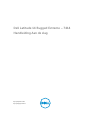 1
1
-
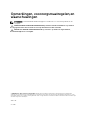 2
2
-
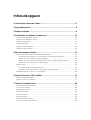 3
3
-
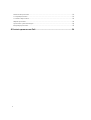 4
4
-
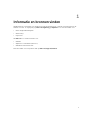 5
5
-
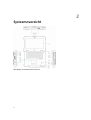 6
6
-
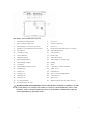 7
7
-
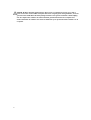 8
8
-
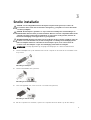 9
9
-
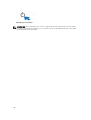 10
10
-
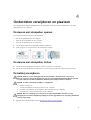 11
11
-
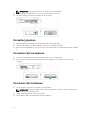 12
12
-
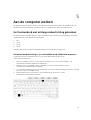 13
13
-
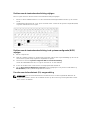 14
14
-
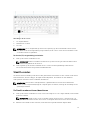 15
15
-
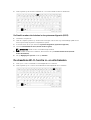 16
16
-
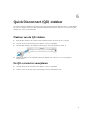 17
17
-
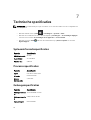 18
18
-
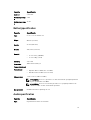 19
19
-
 20
20
-
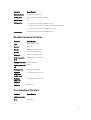 21
21
-
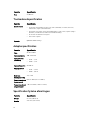 22
22
-
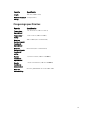 23
23
-
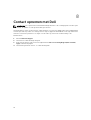 24
24
Dell Latitude 7414 Rugged Snelstartgids
- Categorie
- Notitieboekjes
- Type
- Snelstartgids